
- Հեղինակ Lynn Donovan [email protected].
- Public 2023-12-15 23:48.
- Վերջին փոփոխված 2025-01-22 17:27.
Ընտրեք « Էլ Messages» բացվող ընտրացանկում: «Սկսել MailMerge» խմբում կտտացրեք «Ընտրել ստացողներին»: Գտեք Excel Ձեր ստեղծած աղյուսակը, սեղմեք «Բացել» և սեղմեք «OK»: Ընտրեք դաշտերը ժապավենի «Փոստեր» ներդիրի «Գրել և տեղադրեք դաշտեր» խմբից: Կտտացրեք «Ողջույնի գիծ»՝ ողջույն մուտքագրելու համար:
Բացի դրանից, ինչպե՞ս եք Excel-ում ընտրում բազմաթիվ էլփոստի հասցեներ:
Աջ սեղմեք և ընտրել «Կպցնել հատուկ» Ընտրել «Բոլոր» և ընտրել «Տեղափոխել», ապա սեղմել «OK» The էլփոստի հասցեները այժմ բոլորը գտնվում են այդ վանդակում, որը ընթերցում է ամբողջ (LF նիշերն անհետացել են) Դեռևս նոր բջիջով ընտրված սեղմեք Ctrl-C կամ աջ սեղմեք Պատճենել:
Կարելի է նաև հարցնել՝ ինչպե՞ս կարող եմ էլփոստի բաշխման ցուցակ ստեղծել excel-ից: Excel-ից բաշխման ցուցակ ստեղծելու համար.
- Դասավորեք ձեր կոնտակտները և դրանց էլփոստի հասցեները հաջորդական բջիջներում:
- Ընտրեք բոլոր հարակից բջիջները (օրինակ՝ A1:B5) և ընտրեք Պատճենել:
- Բացեք Outlook-ը:
- Ֆայլի ընտրացանկից ընտրեք Նոր:
- Ընտրեք Բաշխման ցուցակը:
- Ցուցակին անուն տվեք:
Նաև իմանալ, թե ինչպես կարող եմ մի քանի հավելվածներ ուղարկել էլ.
Հավելվածներ ուղարկելու համար՝
- Գնացեք էլփոստ կազմելու բաժին՝ սեղմելով Կազմել կոճակը:
- Մուտքագրեք ստացողի էլ.փոստի հասցեն և ձեր հաղորդագրության թեման:
- Հպեք հավելվածի պատկերակին և ընտրեք ֆայլ կամ լուսանկարեք:
- Կրկնեք այս գործընթացը, մինչև ավարտեք ձեր ուզած բոլոր հավելվածների ավելացումը:
Ինչպե՞ս արտահանել նամակներ Excel-ից:
Արտահանել Outlook նամակները Microsoft Excel-ում
- Գնացեք «Ֆայլ» և ընտրեք «Բացել և արտահանել»:
- Ընտրեք Ներմուծում/Արտահանում:
- Ընտրեք Արտահանել ֆայլ, ապա ընտրեք Հաջորդը:
- Ընտրեք Microsoft Excel կամ Ստորակետներով բաժանված արժեքներ, այնուհետև ընտրեք Հաջորդը:
- Ընտրեք էլփոստի թղթապանակը, որտեղից ցանկանում եք արտահանել հաղորդագրությունները, ապա ընտրեք Հաջորդը:
Խորհուրդ ենք տալիս:
Ինչպե՞ս կարող եմ նամակներ փոխանցել իմ iPhone-ին:

Ինչպես տեղափոխել առանձին փոստային հաղորդագրություններ տարբեր փոստարկղեր ձեր iPhone-ի և iPad-ի վրա Գործարկեք Mail հավելվածը ձեր iPhone-ի կամ iPad-ի հիմնական էկրանից: Հպեք Մուտքի արկղին, որը պարունակում է այն հաղորդագրությունը, որը ցանկանում եք տեղափոխել: Հպեք այն հաղորդագրությանը, որը ցանկանում եք տեղափոխել այն բացելու համար: Հպեք «Տեղափոխել» պատկերակին ներքևի ընտրացանկում
Ինչպե՞ս կարող եմ նամակներ ստանալ իմ Sony հեռուստացույցի հեռակառավարման վահանակի վրա:

Օգտագործելով տրված հեռակառավարման վահանակը, ընտրեք 123 կոճակը էկրանի ստեղնաշարի ստորին աջ անկյունում: Սեղմեք (ENTER) կոճակը հեռակառավարման վահանակի վրա: Այժմ կարող եք օգտագործել էկրանի ստեղնաշարը՝ մեծատառեր մուտքագրելու համար
Ինչպե՞ս ջնջել բազմաթիվ նամակներ Mac-ում:

Էլփոստի պատուհանում սեղմեք յուրաքանչյուր էլ. Սեղմեք «Ջնջել» ստեղնը՝ այս ընտրված նամակները զանգվածաբար ջնջելու համար
Ինչպե՞ս կարող եմ պատճենել բազմաթիվ էլփոստի հասցեներ Excel-ից Outlook-ում:

Ներմուծեք կոնտակտները Excel-ից Outlook Բացեք Outlook-ը, գնացեք Ֆայլ > Բացել և արտահանել և սեղմեք Ներմուծում/Արտահանում տարբերակը: Դուք կստանաք Ներմուծման և արտահանման մոգ: Վիզարդի «Ներմուծել ֆայլ» քայլում ընտրեք ստորակետերով տարանջատված արժեքներ և սեղմեք «Հաջորդ»: Սեղմեք Թերթել կոճակը և գտեք. Սեղմեք «Հաջորդ» կոճակը՝ ձեր էլ. նամակների նպատակակետը ընտրելու համար
Ինչպե՞ս կարող եմ AOL-ում բազմաթիվ նամակներ փոխանցել:
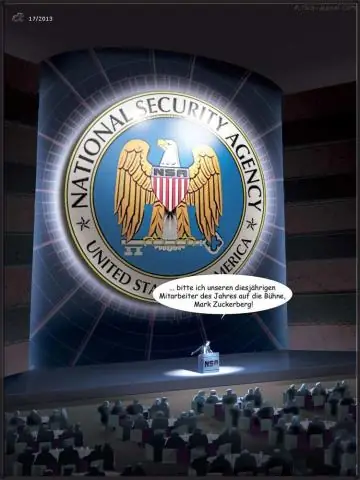
2 Այլընտրանք, սեղմեք «F» ստեղնաշարի դյուրանցումը: 3 Պանակների ցանկից աջ սեղմեք հաղորդագրության վրա և ընտրեք «Փոխանցել»: 4 Մուտքագրեք ստացող և կամընտիր բովանդակություն և սեղմեք «Ուղարկել»: 5 Միաժամանակ բազմաթիվ հաղորդագրություններ փոխանցելու համար օգտագործեք էլփոստի ծրագիր:
